「iCleaner Pro」はもともと脱獄系のお掃除アプリとしてCydia経由でダウンロードされ、多くのユーザーが使用する人気アプリとなっています。ここではこの人気のお掃除アプリを、脱獄していないiOS 10デバイスにダウンロードする方法を紹介します。
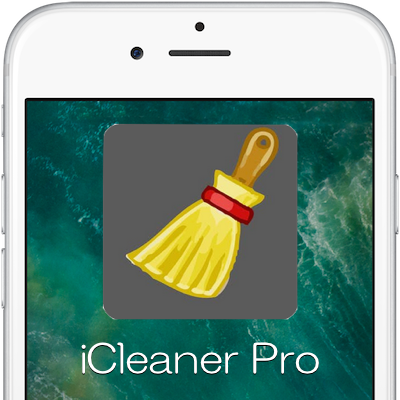
お掃除アプリ「iCleaner Pro」は、脱獄環境でiOSデバイス内の不要なファイルやキャッシュ、ディレクトリなどを削除、システムによって格納されているデータやファイルをクリーンアップするためのアプリケーションです。でも、今回紹介する方法でインストールすれば、実際に脱獄する必要はありません。
iOS 10デバイスを含め、iPhoneやiPadでは実際に必要でない大量のデータが存在します。このため、画像や音楽などを大量に保存している場合にはストレージが圧迫されることになります。ストレージ容量の気になるデバイスユーザーにとっては、「iCleaner Pro」は不必要なデータを削除するために欠かせないツールということもできます。iPhoneまたはiPad上に容量を確保したい場合には、以下の手順をお試しください。
「iCleaner Pro」をiPhoneにインストールする方法
「iCleaner Pro」をiOSデバイスにインストールするには、Macでデベロッパー向け開発ツール「Xcode」を使用してiPhoneなどのiOS 10デバイスにサイドロードする方法と、「Cydia Impactor」をMacやWindows PCにダウンロードして行う方法があります。今回は後者の「Cydia Impactor」をMacやWindows PCにダウンロードして行う方法を紹介します。
1.「iCleaner Pro」IPAファイルをダウンロード
まず最初に、iPhoneやiPadなどのiOS 10デバイスにインストールする「iCleaner Pro」IPAファイルをダウンロードしておきましょう。ダウンロードするにはここをクリックしてください。
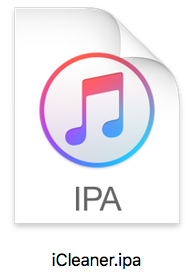
2.「Cydia Impactor」をダウンロード&インストール
次に、「iCleaner Pro」IPAファイルをiOSデバイスに取り込むためのツール「Cydia Impactor」を、使用しているMacまたはWindows PCにダウンロード&インストールします。
- まず、「Cydia Impactor」ダウンロードサイトにアクセスします。Mac OS X、Windows、Linux(32ビット)またはLinux(64ビット)向けが用意されているので自分のマシンにあったものを選択してダウンロードします。
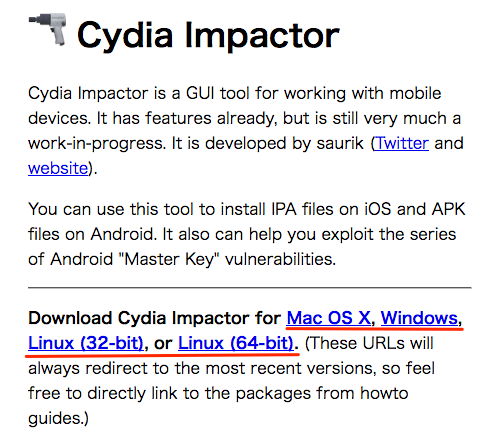
- ダウンロードした「dmg」ファイルをクリックしてインストール画面を表示、インストールします。
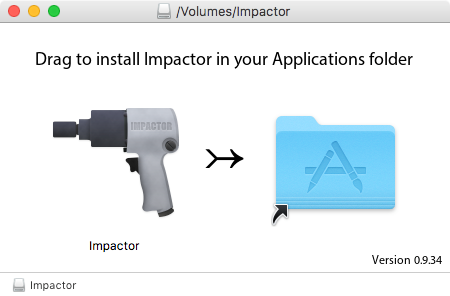
3.iOSデバイスをコンピュータにUSB接続
「Cydia Impactor」インストールが完了したら、「iCleaner Pro」をインストールするiOSデバイスをコンピュータにUSBケーブルを使って接続します。
4.「Cydia Impactor」を使ってサイドロード
- まず、「Cydia Impactor」を起動します。すると、接続したiOSデバイスが画面に表示されます。
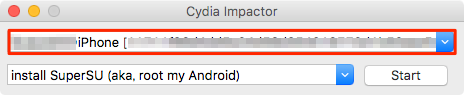
- 手順の最初にダウンロードした「iCleaner.ipa」ファイルをCydia Impactorの表示画面にドラッグ&ドロップします。
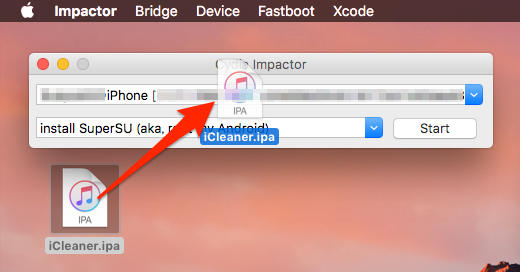
- 表示された下記画面にApple Developerアカウントに登録したApple IDとなっているメールアドレス、そしてパスワードを入力して「OK」ボタンをクリックします。
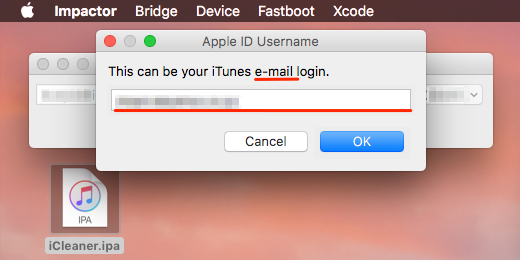
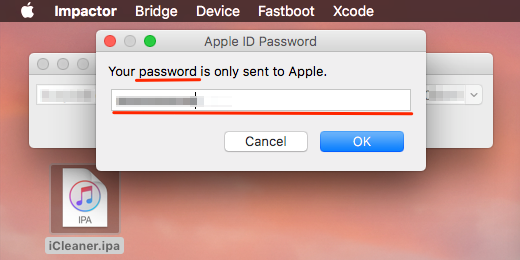
ここで下の画像のようなエラー「provision.cpp:150」が表示された場合には、その対処も書いておきますので参照してください。
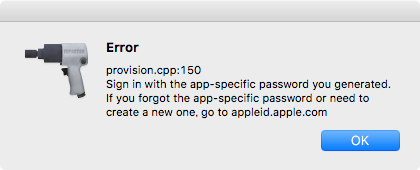
- 処理が正常に実行されると、iPhoneのホーム画面に下の画像のように「iCleaner Pro」アイコンが表示され、サイドロードが完了します。
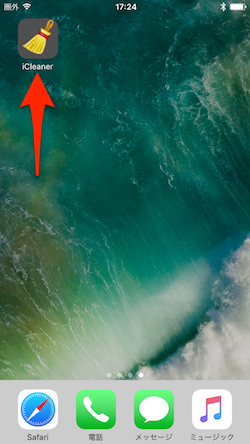
「provision.cpp:150」エラーの対処方法
Apple ID資格情報を入力、署名する処理でのエラー「provision.cpp:150」が表示された際には、以下の手順でこのエラーを回避することができます。
- まず、ブラウザでAppleデベロッパーサイト「appleid.apple.com」を開き、サイドロードする際に使用するデベロッパー登録しているApple IDとパスワードでログインします。
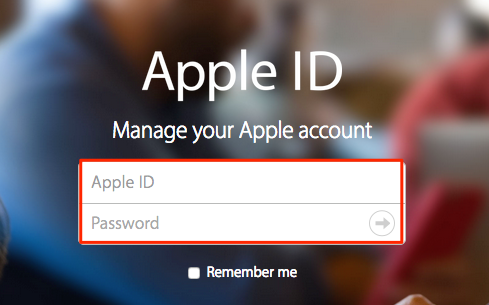
- 開いたWebサイトページにある「Security」セクション右サイドにある「Edit」オプションをクリックします。
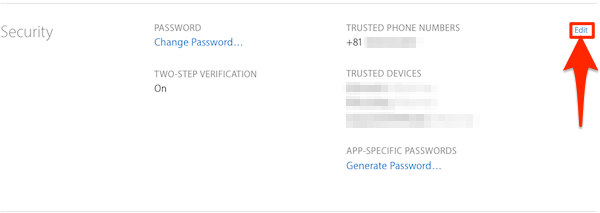
- 「Security」セクションの表示が変わったら、セクション内の「APP-SPECIFIC PASSWORDS」を探し、その直下にある「Generate Password」オプションをクリックします。
- ここで任意のパスワードのラベルを入力します。好きなワードを入力して「Create」ボタンをクリックします(ここでは「CydiaImpactor」としました)。
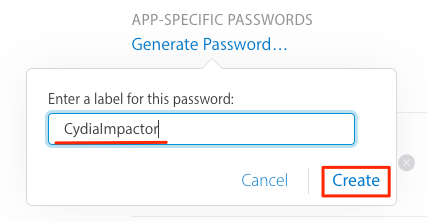
- そして、生成されたアプリ固有のパスワードをクリップボードにコピーしておきます。
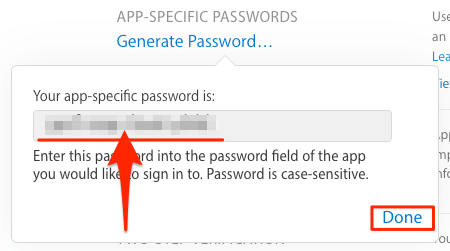
- ここで生成されたパスワードを入力して上記「4.Cydia Impactorを使ってサイドロード」のプロセスを再度実行してみてください。この処理によって「provision.cpp:150」エラーは解消されるはずです。
5.iCleaner Proの開発元を「信頼」
iPhoneにサイドロードされた「iCleaner Pro」を起動すると以下のように「信頼されていない開発元」メッセージ画面が表示されます。
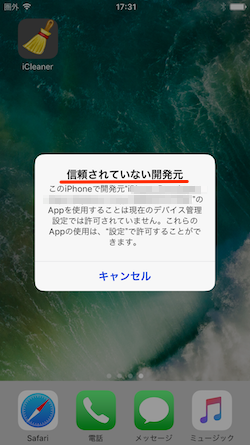
この場合にはアプリの使用を「設定」で許可する必要があります。
- iPhoneなどのiOSデバイスの設定アプリを起動して[設定]→[一般]へと進み、[一般]画面をスクロールし、[デバイス管理…]を探してタップします。
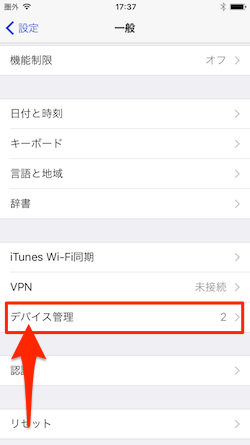
- 次に、「デバイス管理」画面の「デベロッパApp」セクションにあるサイドロード元(Apple Developerアカウント名が表示されます)をタップします。
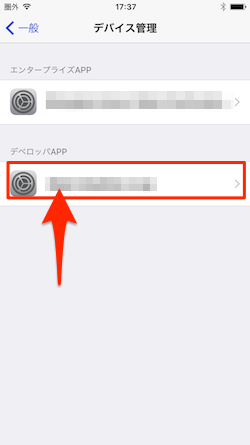
- サイドロード元の「信頼」設定画面が表示されます。ここで水色の「“(デベロッパー名)”を信頼」ボタンをタップします。
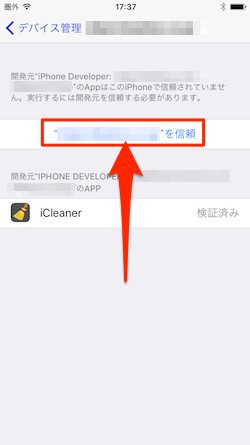
- 「このiPhoneで信頼」するか確認画面が表示されるので「信頼」ボタンをタップします。
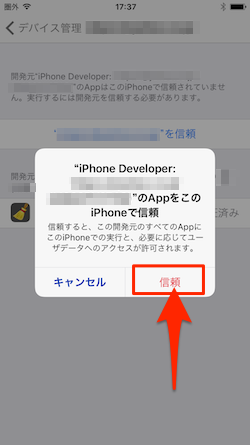
- これでインストールした「iCleaner Pro」アプリの“信頼”設定は完了です。ちなみに、このアプリを削除するには、画面の赤文字「Appを削除」でいつでも行うことができます。
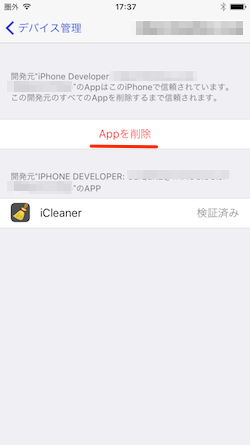
以上で「iCleaner Pro」のサイドロードによるインストールプロセスは完了です。ホーム画面に戻って実際に「iCleaner Pro」アプリを起動すると以下のようにオープニング画面が表示されます。
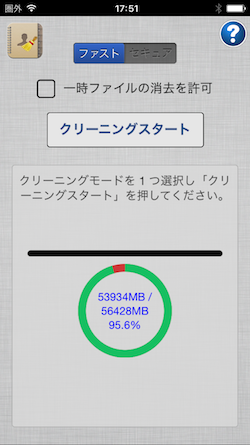
上記の手順は現在のiOS最新版「iOS 10.1.1」デバイスで行いました。対応するiOSバージョンはiOS 8以降となっていますが、iOS 10には未対応なので多少動作に問題があるかもしれません。
これで、この「iCleaner Pro」アプリを使って、大切な写真やアプリを犠牲にすることなく、あるいはメモリが不足していなくても、iOS 10の未使用ファイルをクリーンアップすることができます。
なお、取得したApple DeveloperアカウントによってAppleの証明書の期限が異なることに注意してください。










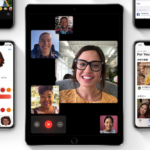
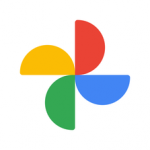
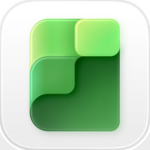
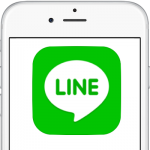

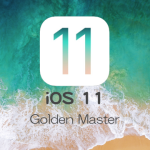
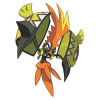

この記事へのコメント
脱獄して使えるiCleaner Proと全然違う。でも、しょうがないか…